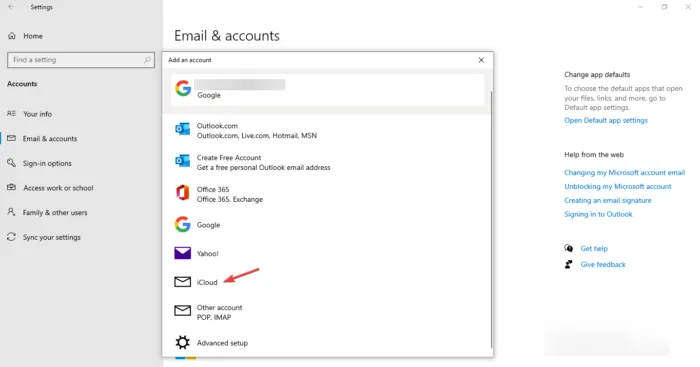Jei esate IT ekspertas, žinote, kad vienas geriausių būdų gauti kalendorių „Windows“ kompiuteryje yra naudoti „Apple Calendar“. Štai kaip jį nustatyti. Pirmiausia turėsite atsisiųsti ir įdiegti „iCloud for Windows“ programinę įrangą. Kai tai nustatysite, galite atidaryti „iCloud“ valdymo skydelį ir pasirinkti kalendoriaus sinchronizavimo su „Outlook“ parinktis. Kai nustatysite „iCloud for Windows“ programinę įrangą ir pasirinksite sinchronizuoti kalendorių, viskas turėtų būti nustatyta! Dabar galite pasiekti „Apple“ kalendorių „Windows“ kompiuteryje, kaip ir bet kurį kitą kalendorių.
Įdomus Kaip atsisiųsti apple kalendorių į windows pc su tuo susiduria daugelis įrenginių naudotojų. Reikalas tas, kad „Apple“ taiko politiką, kuri nesuteikia daug laisvės integruoti savo programas su konkurentų programomis. Tačiau „Apple“ pastaraisiais metais parodė tam tikrą atlaidumą leisdama „Microsoft“ vartotojams naudoti kai kurias programas savo „Windows“ kompiuteriuose. Labai mažai vartotojų apie tai žino, todėl šiame straipsnyje mes išsamiai apžvelgsime, kaip gauti Apple kalendorių Windows kompiuteryje.
konvertuoti vce į pdf internete

„Windows“ naudotojai dabar gali sinchronizuoti „iCloud“ nuotraukas, „Safari“ žymes, paštą ir kalendorius naudodami „Windows“ kompiuteriams skirtą „Apple“ programą „iCloud“. Sunkiausia dalis yra tai, kad nėra įprasto būdo gauti „Apple“ kalendorių „Windows“ kompiuteryje. Lengviausia dalis, yra keletas būdų, kaip tai nulaužti, ir mes ketiname tai padaryti.
Kaip gauti „Apple“ kalendorių „Windows“ kompiuteryje
Prieiga prie Apple kalendoriaus Windows kompiuteryje nėra lengvas būdas. Tačiau tai padarę galėsite pasiekti „Apple“ kalendorių naudodami „Windows“ programas, pvz., „Mail“, „Outlook“ ir „Calendar“. Štai kaip gauti „Apple“ kalendorių „Windows“ kompiuteryje:
- Atsisiųskite ir įdiekite „iCloud“ darbalaukio programą.
- Sinchronizuokite naudodami „Windows“ nustatymus
- Prisijunkite prie „iCloud“ žiniatinklio programos
Dabar atidžiau pažvelkime į kiekvieną.
1] Atsisiųskite ir įdiekite „iCloud“ darbalaukio programą.
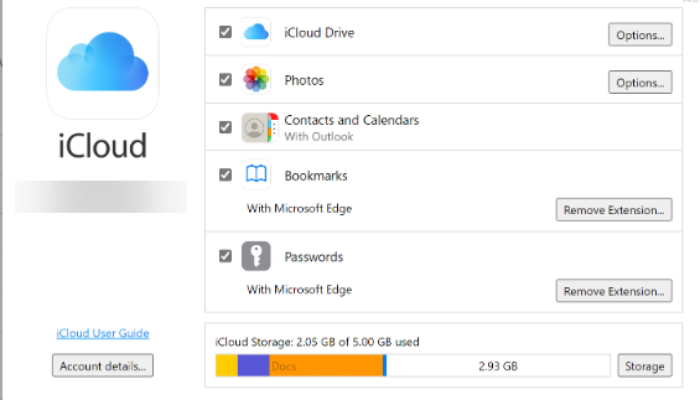
„iPhone“ naudotojai, norintys naudoti „Windows“ kompiuterį, gali naudoti „iCloud“ programinę įrangą, skirtą „Windows“, norėdami sinchronizuoti paštą, „iCloud“ nuotraukas, kalendorių ir kt. Norėdami įdiegti „iCloud“ programą, skirtą „Windows“, atlikite šiuos veiksmus.
- Eikite į „Microsoft Store“ ir ieškokite iCloud programa , tada spustelėkite Gauti mygtuką .
- Atsisiuntę programą pridėkite visus reikiamus duomenis.
- Būsite paraginti sinchronizuoti Nuotraukos, paštas, kalendorius, žymės ir „iCloud“ diskas . Pažymėkite langelius šalia visų šių parinkčių.
- Pasirinkite Taikyti sinchronizuoti Apple kalendorių su Windows.
- Toliau eikite į „Outlook“ programa „Windows“ kompiuteryje. Eikite į Kalendorius kuris yra apatiniame meniu
- Pamatysite žymimąjį laukelį šalia iCloud . Pažymėkite langelį, kad gautumėte Apple kalendorių sistemoje Windows.
2] Sinchronizuoti naudojant „Windows“ nustatymus
„Windows“ turi galimybę prie kompiuterio pridėti trečiųjų šalių paskyras ir jas sinchronizuoti. Tai galite padaryti norėdami pridėti „iCloud“ paskyrą prie „Windows“ nustatymų lange. Jūsų kalendorius bus automatiškai pridėtas. Štai kaip naudoti „Windows“ nustatymus sinchronizuoti „iCloud“ kalendorių:
- atidaryti langus Nustatymai spustelėjus Pergalė + aš , arba įvesdami Nustatymai paieškos laukelyje, tada pasirinkite pirmuosius paieškos rezultatus.
- Eiti į Sąskaitos ir pataikė toliau Paštas ir paskyros variantas.
- Kairėje pusėje paspauskite mygtuką Papildyti paskyros skirtuką.
- Atsidarys naujas langas. Iš sąrašo pamatysite iCloud apačioje spustelėkite jį.
- Įveskite visus reikiamus kredencialus ir spustelėkite Įeiti .
- Dabar spustelėsite „Atlikta“, kad patvirtintumėte savo duomenis.
- Eiti į Kalendorius ir pasirinkite Pradėkite .
- Pamatysite žymimąjį laukelį šalia iCloud . Pažymėkite šį laukelį, kad pradėtumėte žiūrėti „iCloud“ kalendorių „Windows“ kalendoriaus programoje.
Prisijungta: Kaip importuoti „Apple“ kontaktus į „Windows“ kompiuterį
3] Prisijunkite prie „iCloud“ žiniatinklio programos.
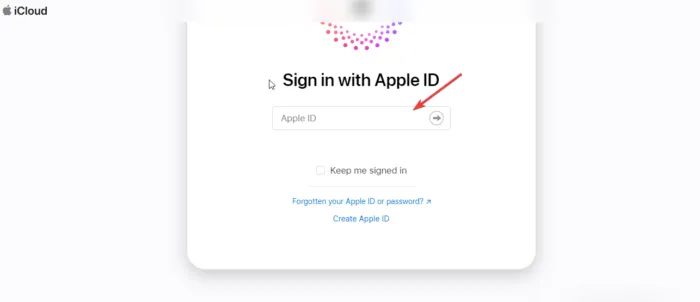
Savo „iCloud“ galite pasiekti naudodami „Windows“ naršyklėje. Norėdami pasiekti „iCloud“ kalendorių „Windows“ naršyklėje, atlikite šiuos veiksmus.
- Eiti į icloud oficiali svetainė savo interneto naršyklėje. Įveskite visus savo „iCloud“ prisijungimo duomenis ir spustelėkite Įeiti .
- Lange pasirinkite Kalendorius peržiūrai Windows kompiuteryje. Taip pat galite jį atnaujinti iš ten.
Praneškite mums, jei kuris nors iš aukščiau pateiktų metodų jums padėjo.
Skaityti: Kaip gauti „iMessage“ „Windows“ kompiuteryje
Kaip parodyti kalendorių nešiojamojo kompiuterio ekrane?
Kad „Windows“ kompiuteryje būtų rodoma kalendoriaus programa, turite sukurti nuorodą. Įveskite komandą apvalkalas: paleisti spustelėjus Win + R . Tai atvers paleisties aplanką. Galite nukopijuoti ir įklijuoti arba nuvilkti kalendoriaus nuorodą į aplanką. Tai viskas; Tu padarei.
kaip įdiegti ffmpeg Windows 10
Ar galiu sinchronizuoti iPhone kalendorių su kompiuterio kalendoriumi?
Norėdami sinchronizuoti „iPhone“ kalendorių su kompiuterio kalendoriumi, atsisiųskite ir įdiekite „iCloud“, skirtą „Windows“, savo kompiuteryje. Prisijunkite naudodami „Apple ID“ ir pažymėkite langelius šalia visų sinchronizavimo parinkčių. Spustelėkite Taikyti, kad užbaigtumėte procesą. Tai leis sinchronizuoti kalendorius visuose „Apple“ įrenginiuose, kuriuose esate prisijungę naudodami tą pačią informaciją.